В тази статия ще обясним как да инсталирате разширения на черупката на Gnome в системата Ubuntu. Разширенията на Gnome могат да бъдат инсталирани в Ubuntu по следните начини:
- Използване на хранилището на Ubuntu
- Използване на уеб браузъра
- Инсталиране офлайн
Забележка: Забележка: Обяснихме процедурата и командите на Ubuntu 20.04 LTS (фокусна ямка).
За да управлявате разширението и свързаните с него настройки, ще ви е необходима помощната програма Gnome Tweak. Използвайте клавишната комбинация Ctrl + Alt + T, за да отворите терминала. След това изпълнете следните команди в Terminal, за да инсталирате помощната програма за настройка на Gnome:
$ sudo apt актуализация$ sudo apt инсталира gnome-tweaks
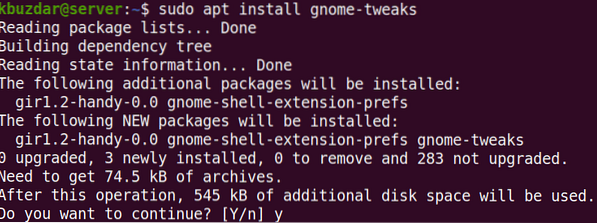
След стартиране на горната команда, системата може да поиска потвърждение, че ако искате да продължите инсталацията или не. Натиснете y, за да продължите; след това инсталацията ще започне във вашата система.
За да стартирате Gnome Tweaks, натиснете супер клавиша на клавиатурата и напишете ощипвания. След това от резултата от търсенето, който се показва, щракнете върху помощната програма Tweaks.
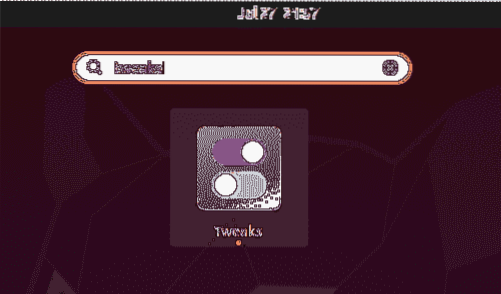
Помощната програма Tweaks ще се отвори в следния изглед:
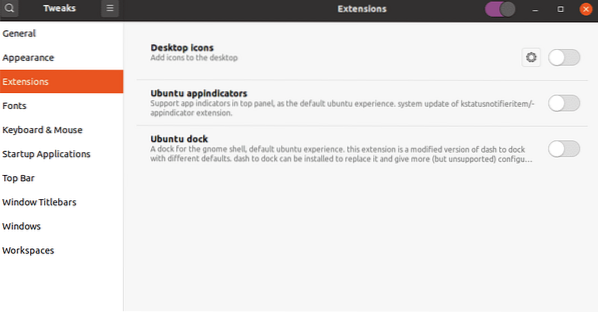
Инсталиране на разширения на Gnome
Нека опишем начините за инсталиране на разширения на Gnome в нашата система:
Инсталирайте разширения, като използвате пакета за разширения на черупката Gnome
Пакетът gnome-shell-extensions в Ubuntu включва набор от разширения за добавяне на допълнителни функционалности към Gnome shell. Пакетът с разширения на черупката на Gnome е включен в хранилищата по подразбиране на Ubuntu, така че можем лесно да го инсталираме с помощта на командата apt.
Издайте следната команда в терминала, за да инсталирате пакета за разширение на черупката Gnome:
$ sudo apt инсталирайте gnome-shell-extensions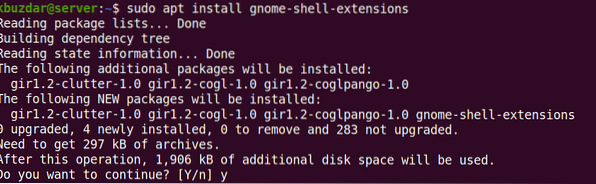
След стартиране на горната команда, системата може да поиска потвърждение, че ако искате да продължите инсталацията или не. Натиснете y, за да продължите; след това пакетът Gnome-shell-extensions ще бъде инсталиран на вашата система.
Сега ще трябва да рестартирате черупката на Gnome. Хит Alt + F2 клавишна комбинация и след това въведете r и удари Въведете да го направя. Сега ще видите новите разширения, добавени към списъка с разширения. За да активирате удължаване, превключете бутона пред него в положение за включване.
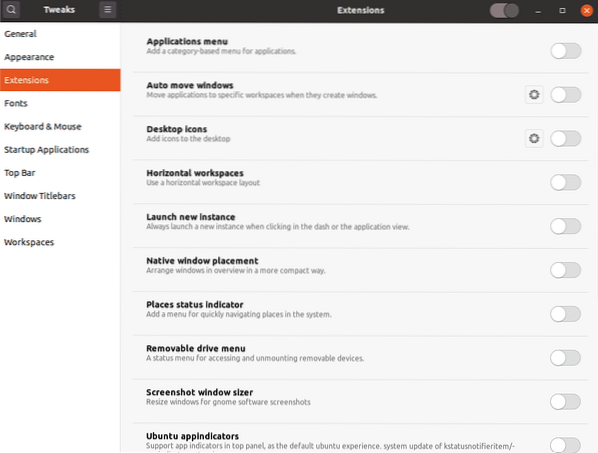
Инсталирайте разширения от Gnome.org с помощта на уеб браузъра
Разширенията на черупката на Gnome също могат да бъдат изтеглени от официалния му уебсайт с помощта на уеб браузър. Отворете всеки уеб браузър във вашата система и отидете до следния адрес:
https: // разширения.гном.орг
За да инсталирате разширения на черупката на Gnome от вашия браузър, ще ви трябва разширение на браузъра (добавка). Натиснете „Щракнете тук, за да инсталирате разширението на браузъра”.
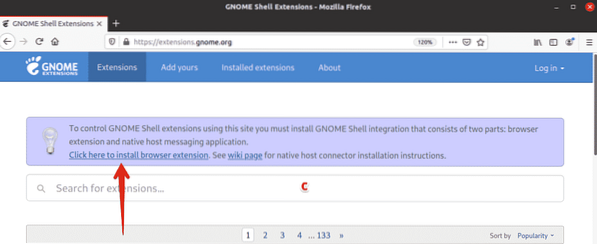
Когато се появи следният ред, щракнете върху Продължи към инсталирането.
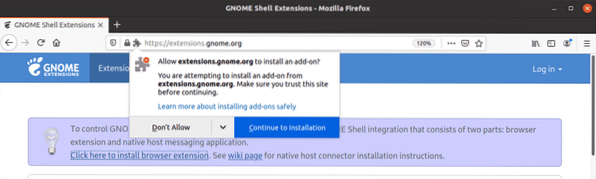
След това щракнете Добавяне.
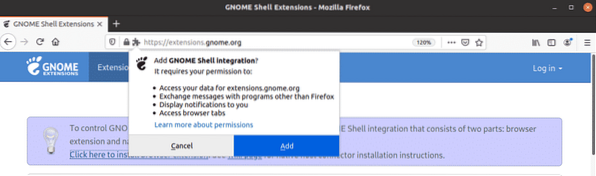
След като бъде инсталиран, ще бъдете информирани за това. Щракнете Добре за да затворите диалоговия прозорец. Сега презаредете уебсайта. На тази стъпка може да получите грешка, която ви информира за родният хост конектор е липсва. Ако случаят е такъв, инсталирайте конектора на родния хост, като използвате следната команда в терминала:
$ sudo apt инсталира chrome-gnome-shellСега сте готови да инсталирате разширения на черупката на Gnome във вашата система. Отворете всяко разширение, което искате да инсталирате, като кликнете върху него.
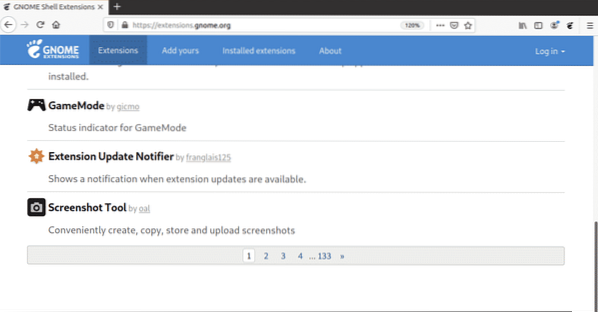
Сега на страницата с разширението превключете бутона на НА позиция.
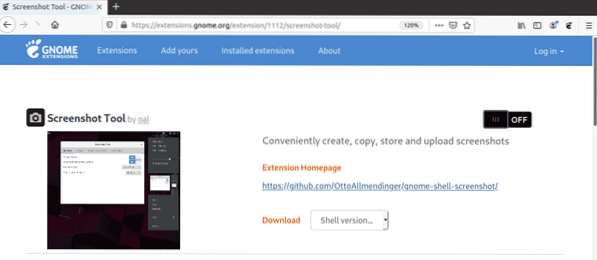
Ще видите следния диалог. Щракнете върху Инсталирай бутон, за да изтеглите и инсталирате това разширение.
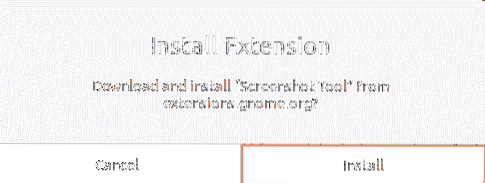
След като инсталацията приключи, ще можете да използвате разширението. Ако отворите помощната програма Gnome Tweaks, ще можете да видите наскоро инсталирани разширения. Използвайте превключвателя ON / OFF, за да активирате / деактивирате разширението.
Инсталирайте разширенията на Gnome офлайн
Можете също така да инсталирате разширенията Gnome офлайн без интернет връзка. За целта обаче ще трябва да изтеглите разширенията предварително. Отворете всеки браузър и отворете следната страница:
https: // разширения.гном.орг
Отворете всяко разширение, което искате да инсталирате, като кликнете върху него. След това изберете версията на черупката, като използвате падащото меню. След като изберете версията на черупката, се появява друго падащо меню с име разширение версия ще се появи до това. Също така изберете версията на разширението, като използвате това меню.
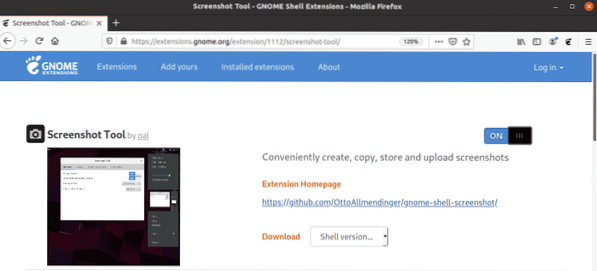
По този начин ще се появи следният диалогов прозорец с въпрос дали искате да отворите или запазите файла. Кликнете върху Запишете файла радио бутон и щракнете Добре.
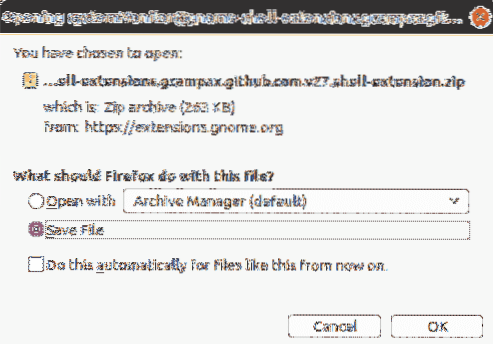
Изтегленият файл с разширение ще бъде запазен по подразбиране във вашата директория ~ / Downloads. Сега извлечете папката и копирайте извлечената папка в ~ /.локална / споделяне / gnome-shell / директория с разширения.
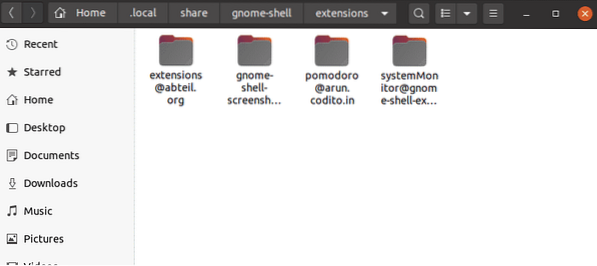
Сега се придвижете в папката с разширения, която сте копирали и отворили метаданни.json файл. Намерете uuid (уникален идентификатор) запис в метаданни.json файл и си запишете стойността. Сега преименувайте папката с разширения на тази uuid стойност. Стойността на uuid в следващия пример е [имейл защитен].
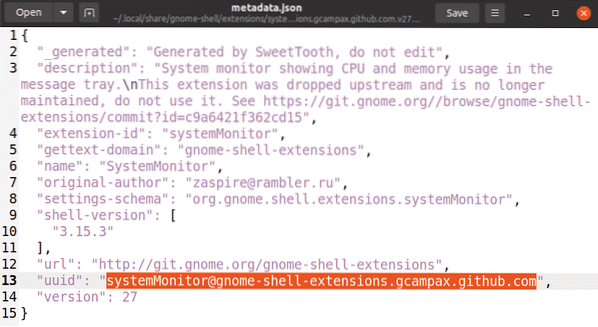
Сега ще трябва да рестартирате черупката на Gnome. Хит Alt + F2 клавишна комбинация и след това въведете r и удари Въведете да го направя. Ако отворите помощната програма Gnome Tweaks, ще можете да видите наскоро инсталирани разширения. Използвайте превключвателя ON / OFF, за да активирате / деактивирате разширението.
Можете също да активирате / деактивирате разширението, като използвате следната команда, предоставяща uuid на разширението.
$ gnome-shell-extension-tool enableВ горния пример командата ще бъде:
$ gnome-extensions активират systemMonitor @ gnome-shell-extensions.gcampax.github.comЕто как можете да инсталирате разширения на Gnome на Ubuntu 20.04 LTS (Focal Fossa) система, използваща различни начини. Надявам се, че сега можете лесно да добавите разширение към вашата черупка на Gnome.
 Phenquestions
Phenquestions


